【2025年】iPhoneでFLVを再生する方法4選
iPhoneで再生したいFLVビデオに出会ったことがありますか? FLVは、Flashビデオの略で、オンラインビデオに使用される一般的なファイル形式です。FLVはファイルサイズが小さく、画質がまずまずであるなどの利点を提供しますが、iPhoneデバイスではネイティブでサポートされていません。これは、移動中にアクセスしたいFLVファイルのコレクションがある場合にfrustrating です。
しかし、心配する必要はありません! このブログ投稿では、iPhoneでFLVを再生する4つの簡単な方法を探求します。なぜiPhoneでFLVファイルを再生したいのか、変換オプションを探り、代替FLVプレーヤーアプリを紹介します。
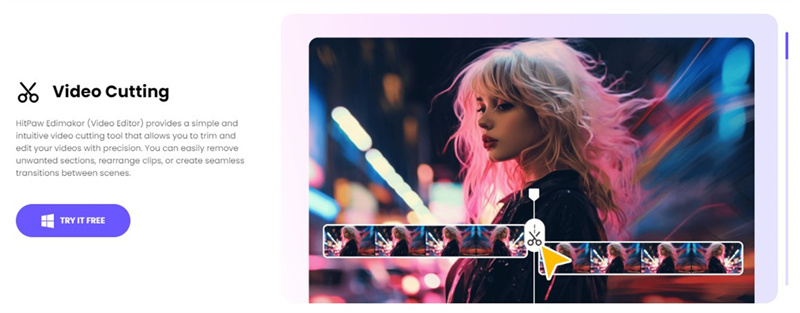
セクション1:なぜiPhoneでFLVを再生するのですか?
FLVファイルは圧縮された性質のため、オンラインビデオには優れた選択肢です。これにより、読み込み時間が短縮され、ファイルサイズが小さくなり、ウェブ配信に最適です。さらに、FLVはまずまずの画質を提供し、さまざまなビデオコンテンツに適しています。
ただし、ほとんどの最新のモバイルデバイスと同様に、iPhoneはネイティブでFLV形式をサポートしていません。これは、デフォルトのiPhoneビデオプレーヤーを使用してFLVファイルを単純に開いて視聴することができないことを意味します。iPhoneでFLVファイルを楽しむには、互換性のある形式に変換するか、サードパーティのFLVプレーヤーアプリを使用する必要があります。
セクション 2: 強力なFLV変換ツールを使用してFLVをMP4に変換する方法
FLVをiPhoneで再生する最も簡単な方法の1つは、ファイルをデバイスですぐにサポートされる形式に変換することです。MP4は、iPhoneで完璧に動作する人気のある普遍的に互換性のある形式です。FLVファイルをMP4に変換すると、互換性の問題なくスムーズな再生が保証されます。
ここでは、このタスクに信頼性の高いツールとしてHitPaw Univd (HitPaw Video Converter)を紹介します。HitPawは、使いやすいインターフェースと高速な変換速度を提供し、FLVファイルを変換する優れた選択肢です。
HitPaw Univdを使用してFLVをMP4に変換する方法:-
1. コンピューターにHitPaw Univdをダウンロードしてインストールします。
-
2. アプリケーションを起動し、メインメニューから「変換」をクリックします。

-
3. ファイルをドラッグアンドドロップするか、「ファイルを追加」をクリックしてFLVファイルを追加します。

-
4. フォーマットのドロップダウンメニューをクリックし、「MP4」を出力形式として選択します。

-
5. ビデオとオーディオの品質を調整するには、形式オプションの横に配置された設定アイコンをクリックします。
-
6. 設定を完了したら、「変換」をクリックして変換プロセスを開始します。HitPawは効率的にFLVファイルをMP4形式に変換します。

- 使いやすいインターフェース: HitPawは、技術的な背景を持つユーザーにも簡単に操作できる清潔で直感的なインターフェースを提供しています。
- 高速な変換速度: 高速な変換速度を体験し、長時間の待ち時間なしに素早くFLVファイルを変換できます。
- 一括変換: 複数のFLVファイルを同時に変換でき、時間と労力を節約できます。
- 追加機能: HitPawには、編集ツール、字幕サポート、MP4以外のさまざまな形式にビデオを変換する機能など、さまざまな追加機能があります。
セクション 3: iPhone用の代替FLVプレーヤーアプリ
FLVファイルをMP4に変換することで普遍的な解決策が提供されますが、iPhone向けに特別に設計されたサードパーティのFLVプレーヤーアプリを使用することも検討してみてください。以下はいくつかの人気のあるオプションです。
1. FlexPlayer
FlexPlayerは、App Storeで無料で利用できるFLVプレーヤーアプリです。iPhoneでFLVファイルを直接開いて再生することができます。アプリは無料ですが、広告が含まれている場合があり、プレミアムビデオプレーヤーのすべての機能を提供しないかもしれません。
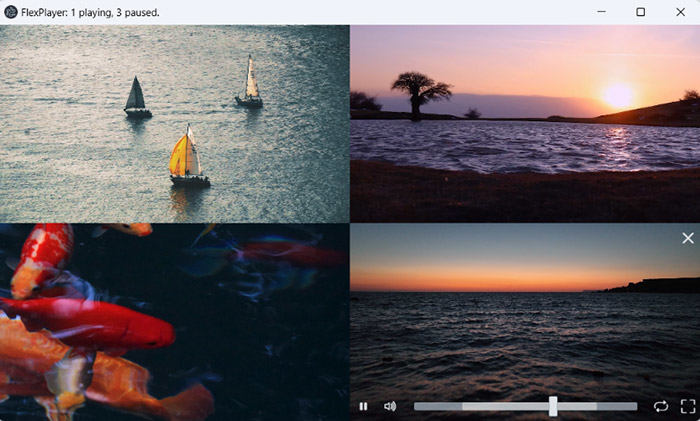
2. OPlayer Lite
OPlayer Liteは、iPhoneでFLVを再生するための別の無料オプションです。FLVを含むさまざまなビデオ形式をサポートし、基本的な再生コントロールを提供します。FlexPlayerと同様に、OPlayer Liteにはアプリ内での購入が必要な場合や無料版での制限がある場合があります。

3. viPlay Lite
viPlay Liteは、iPhoneでFLV再生をサポートする多機能なビデオプレーヤーアプリです。ユーザーフレンドリーなインターフェースを誇り、字幕サポートやプレミアムサブスクリプションでのバックグラウンド再生などの追加機能を提供しています。
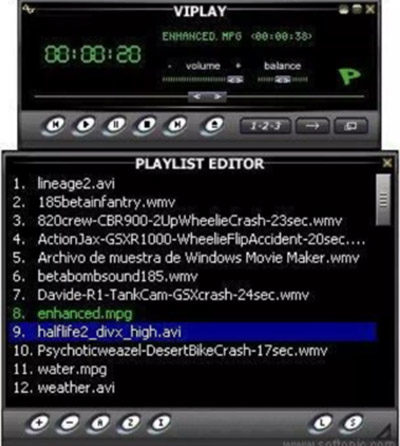
- App Storeから選択したFLVプレーヤーアプリをダウンロードしてインストールします。
- アプリを開き、FLVファイルを参照またはインポートするオプションを選択します。
- 再生したいFLVビデオを選択し、アプリがプレーヤーで直接再生を処理します。
サードパーティのFLVプレーヤーアプリを使用すると、変換せずにiPhoneでFLVを再生する便利な方法が提供されますが、次の点に注意してください:
- アプリの利用可能性と更新: これらのアプリにはApp Storeでの制限がある場合があり、将来的には削除される可能性があります。選択したアプリが引き続き利用可能であり、iPhoneのiOSバージョンと互換性があることを確認してください。
- アプリ内購入と広告: 一部の無料FLVプレーヤーアプリには、無料版での機能が制限され、高度な機能をアンロックするためにアプリ内での購入が必要な場合があります。さらに、視聴体験を妨げる可能性のある広告が表示される場合があります。
- セキュリティとプライバシー: 任意のサードパーティのアプリをダウンロードして使用する前に、アプリの許可とプライバシーポリシーを注意深く確認してください。
セクション 4: 結論
このブログ投稿では、iPhoneでFLVを再生するための4つの簡単な方法を探りました。最終的に、iPhoneでFLVを再生するための最良の方法は、個々のニーズと好みに応じて異なります。互換性を重視し、FLVファイルが異なるデバイス間でシームレスに動作することを保証したい場合は、HitPaw Univd (HitPaw Video Converter)などのツールを使用して変換することが信頼できる解決策です。
このブログ投稿が、iPhoneでFLVを再生するための選択肢を理解しやすくするのに役立てば幸いです。ここで議論された方法を使用することで、互換性の問題なくFLVビデオを移動中でも楽しむことができます!













 HitPaw Video Enhancer
HitPaw Video Enhancer HitPaw Edimakor
HitPaw Edimakor

この記事をシェアする:
「評価」をお選びください:
松井祐介
編集長
フリーランスとして5年以上働いています。新しいことや最新の知識を見つけたときは、いつも感動します。人生は無限だと思いますが、私はその無限を知りません。
すべての記事を表示コメントを書く
製品また記事に関するコメントを書きましょう。